9 iPhone privātuma iestatījumi, kas jums jāieslēdz tūlīt

Apple privātuma jomā darbojas labāk nekā vairums uzņēmumu. Taču ne visi iPhone noklusējuma iestatījumi ir lietotāja interesēs.
Pieejamības lasītājs iPhone tālrunī ir teksta pārveidošanas runā funkcija, kas palīdz sekot saturam, to neredzot tieši. Pieejamības lasītājs ļauj mainīt fonta stilu, fonta lielumu, krāsu un atstarpi. Varat arī mainīt runas ātrumu atbilstoši savām vajadzībām. Šeit ir sniegti norādījumi par teksta lasīšanas režīma ieslēgšanu iPhone tālrunī.
Norādījumi teksta lasīšanai iPhone tālrunī
1. darbība:
Savā iPhone tālrunī atveriet sadaļu “Iestatījumi”, pēc tam pieskarieties “Pieejamība” un atlasiet “Lasīt un runāt” .
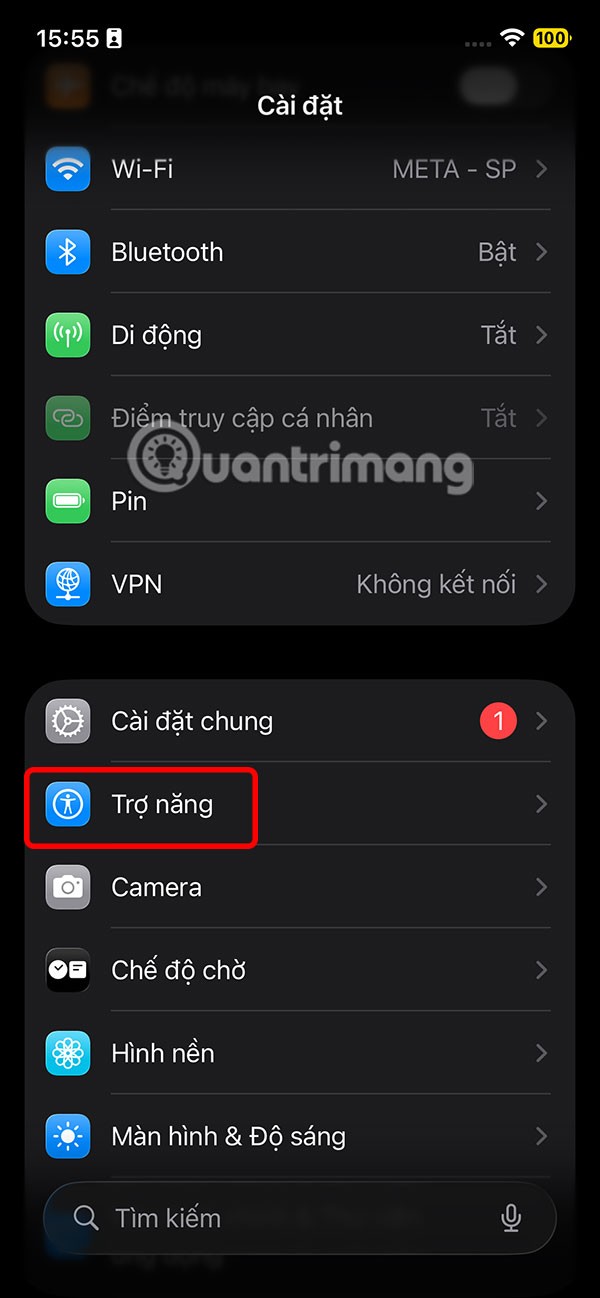
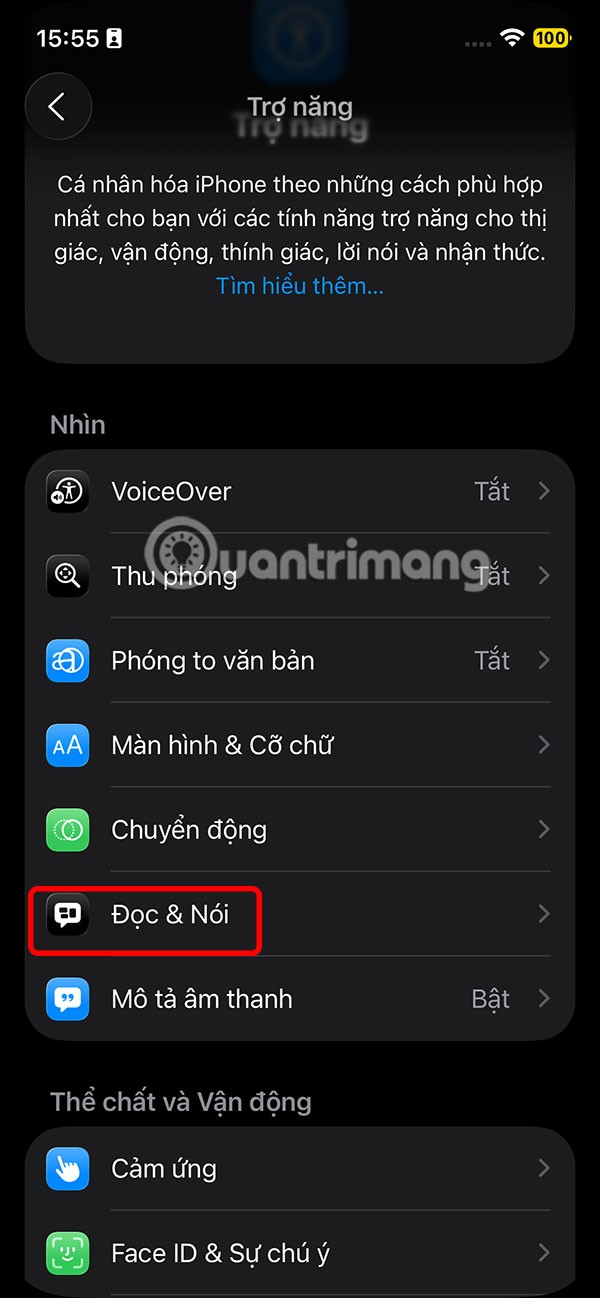
2. solis:
Pārslēdzieties uz jauno saskarni, pieskarieties pie Accessibility Reader un pēc tam iespējojiet Accessibility Reader režīmu , lai lasītu tekstu iPhone tālrunī.
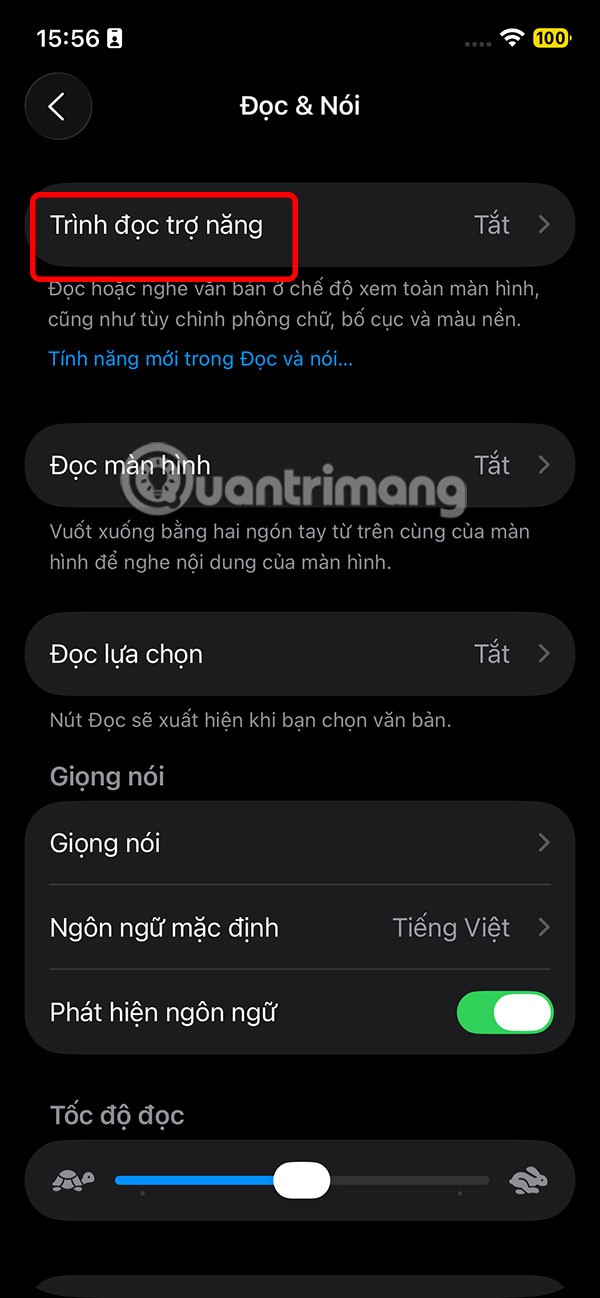
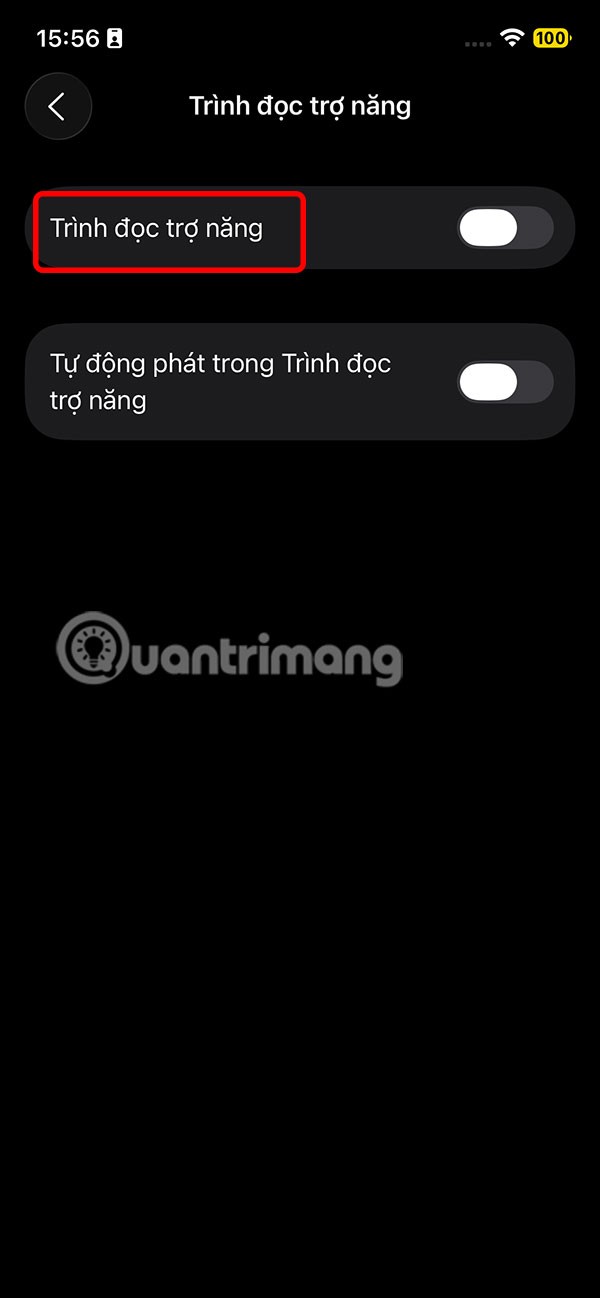
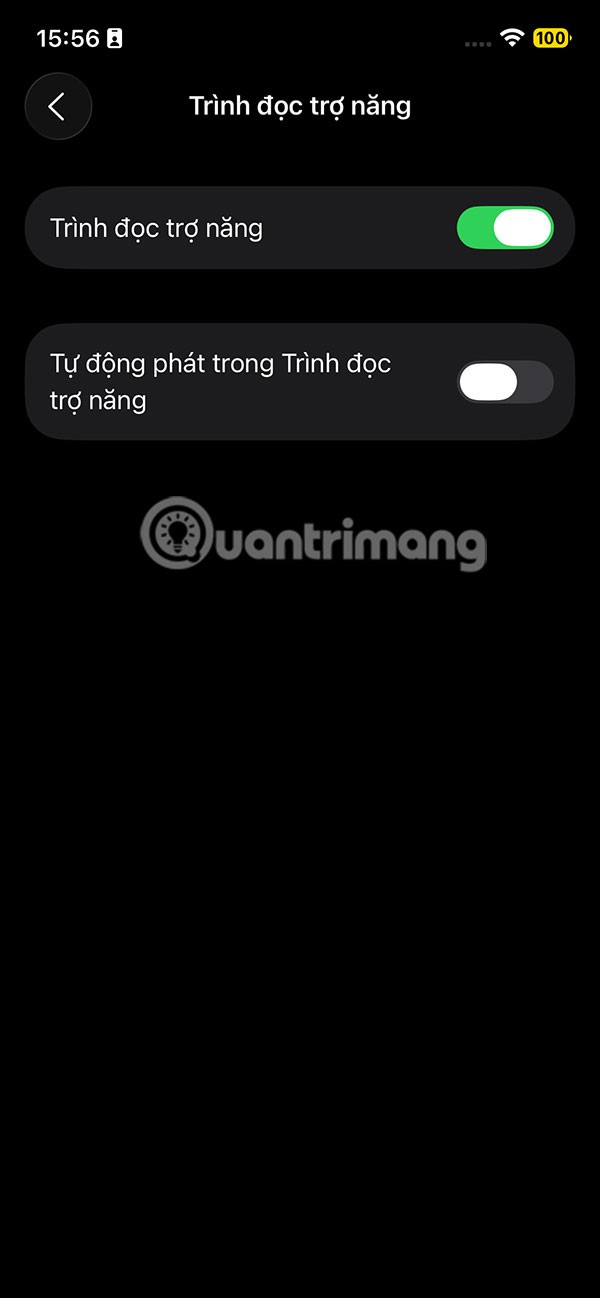
3. solis:
Pēc tam atveriet jebkuru lietojumprogrammu un trīs reizes nospiediet ieslēgšanas/izslēgšanas taustiņu , pēc tam pieskarieties “Pieejamības lasītājs” . Tūlīt pēc tam iPhone tālrunī redzēsiet teksta lasīšanas režīmu un zemāk esošo teksta lasīšanas pielāgošanas rāmi .
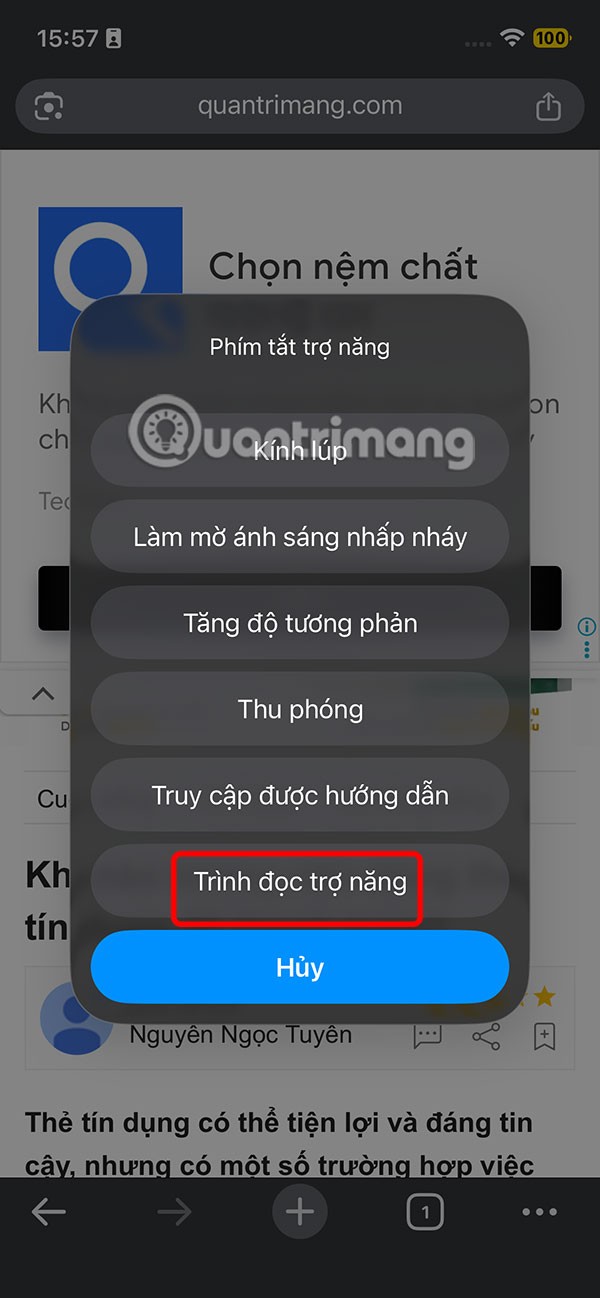
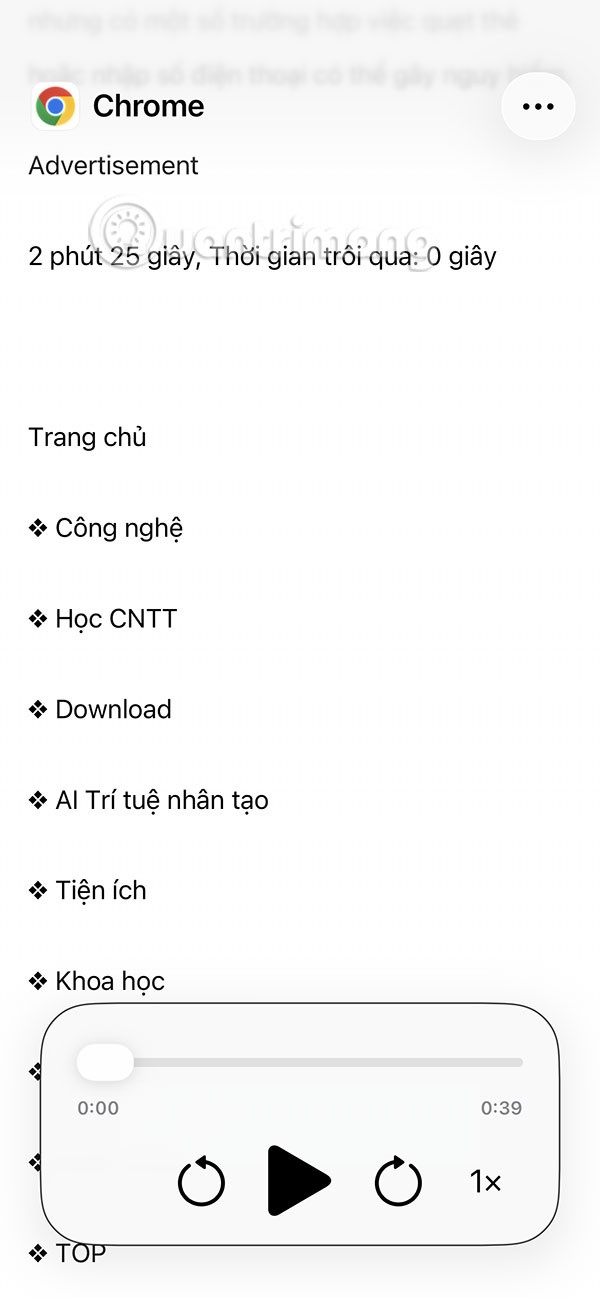
Lai klausītos tekstu kā parasti, nospiediet atskaņošanas pogu. Lasīšanas laikā teksts tiks iezīmēts .
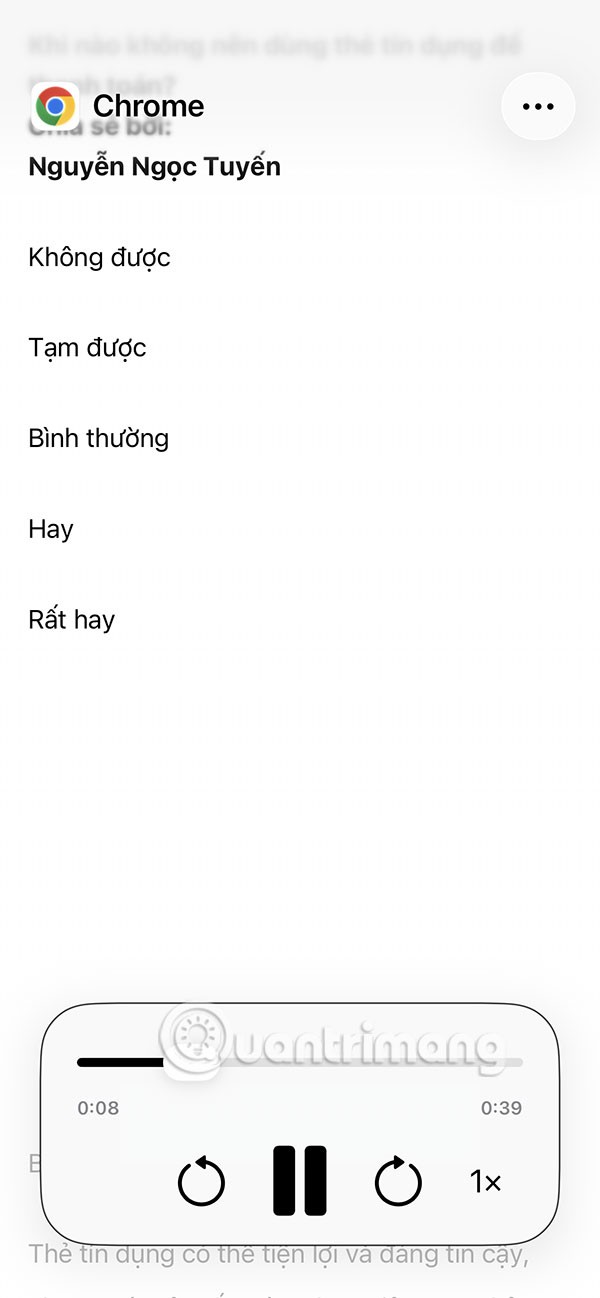
Norādījumi teksta lasīšanas režīma pielāgošanai iPhone tālrunī
1. darbība:
Pēc lasīšanas režīma iespējošanas varat mainīt lasīšanas režīmu . Pieskarieties 1x , lai atlasītu vēlamo lasīšanas režīmu.
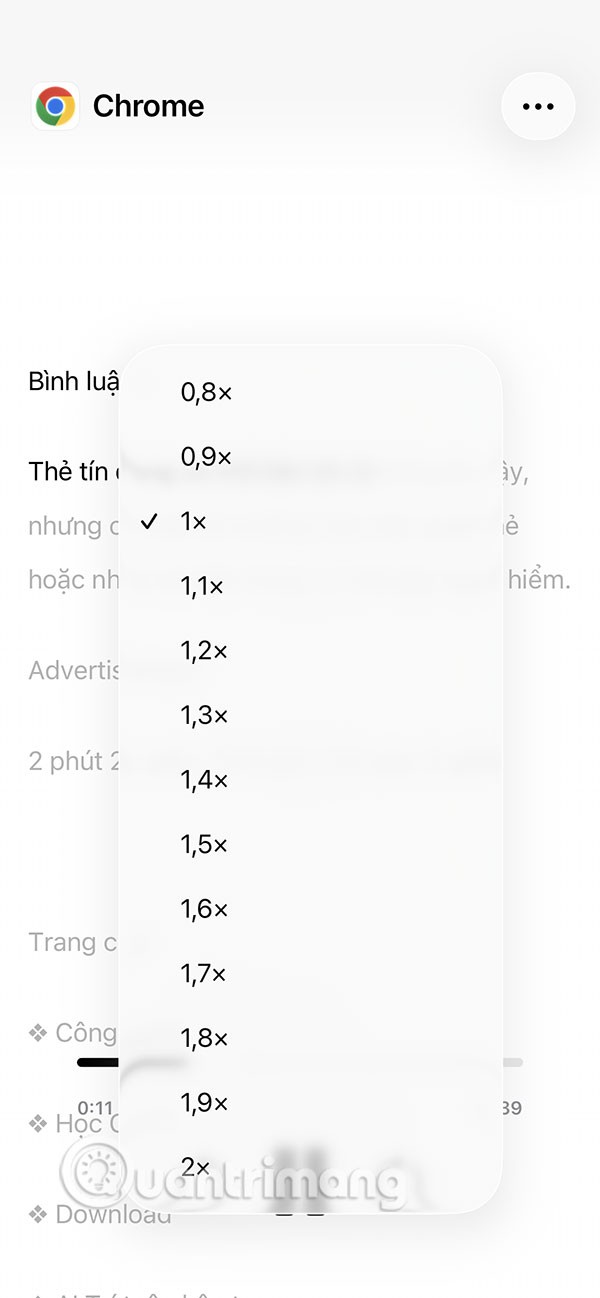
2. solis:
Noklikšķiniet uz 3 punktu ikonas augšējā labajā stūrī un atlasiet Pielāgot lasītāju . Vispirms izvēlieties teksta lasīšanas saskarni ar parādītajām opcijām. Pēc saskarnes atlasīšanas noklikšķiniet uz pogas Rediģēt .
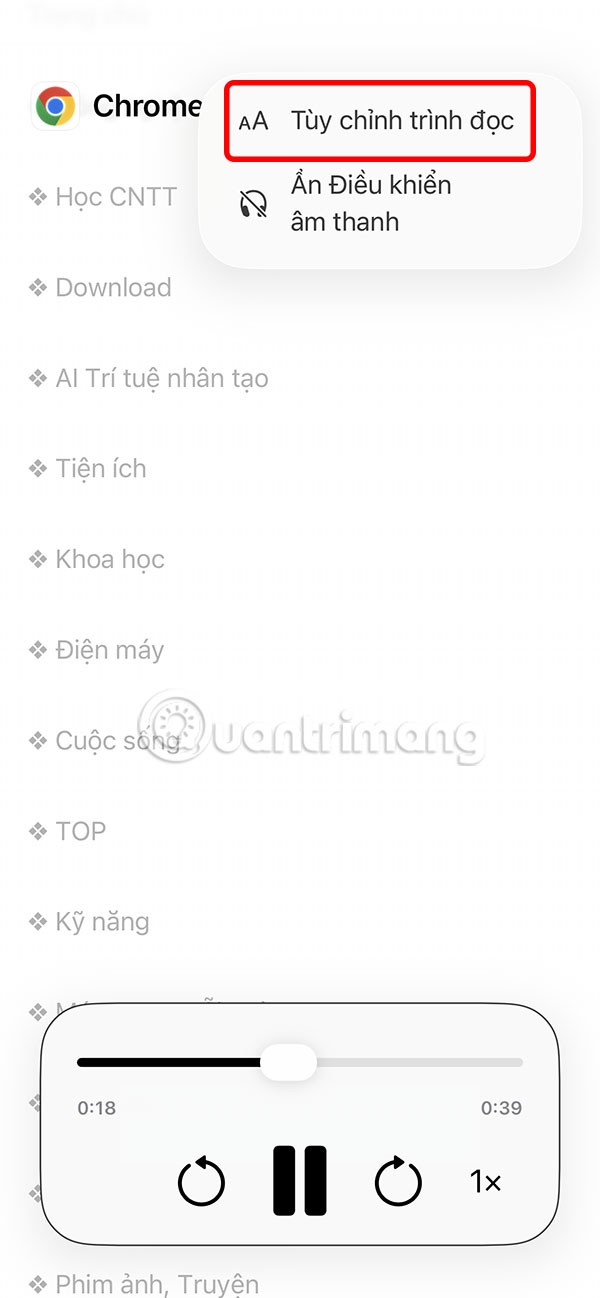
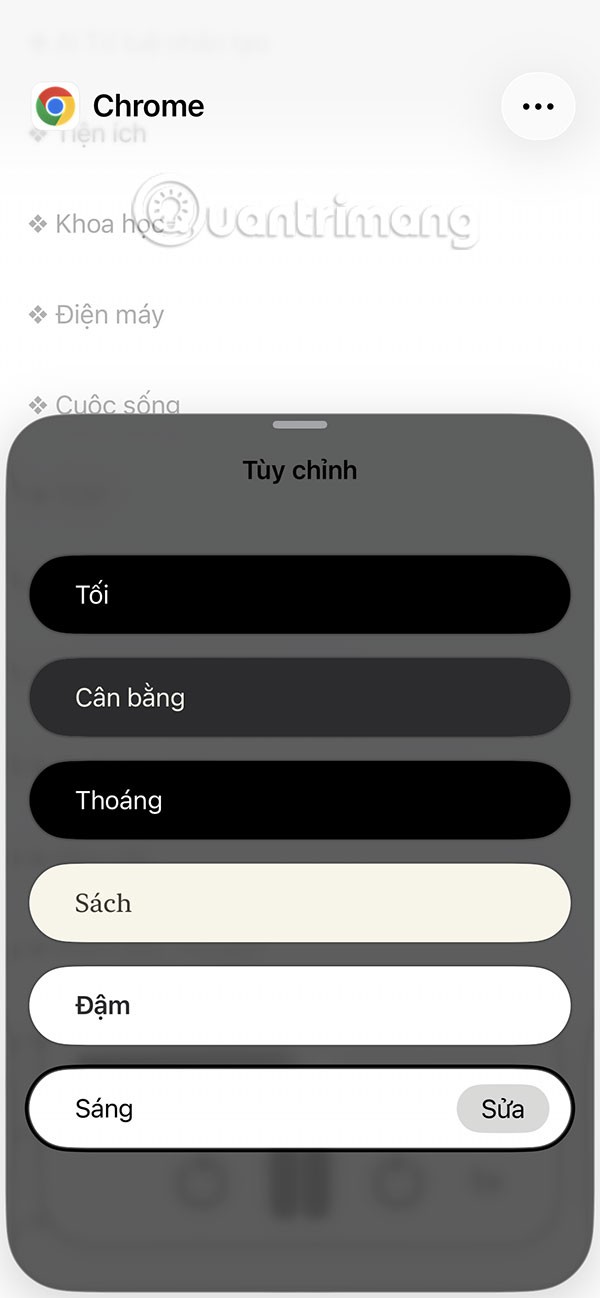
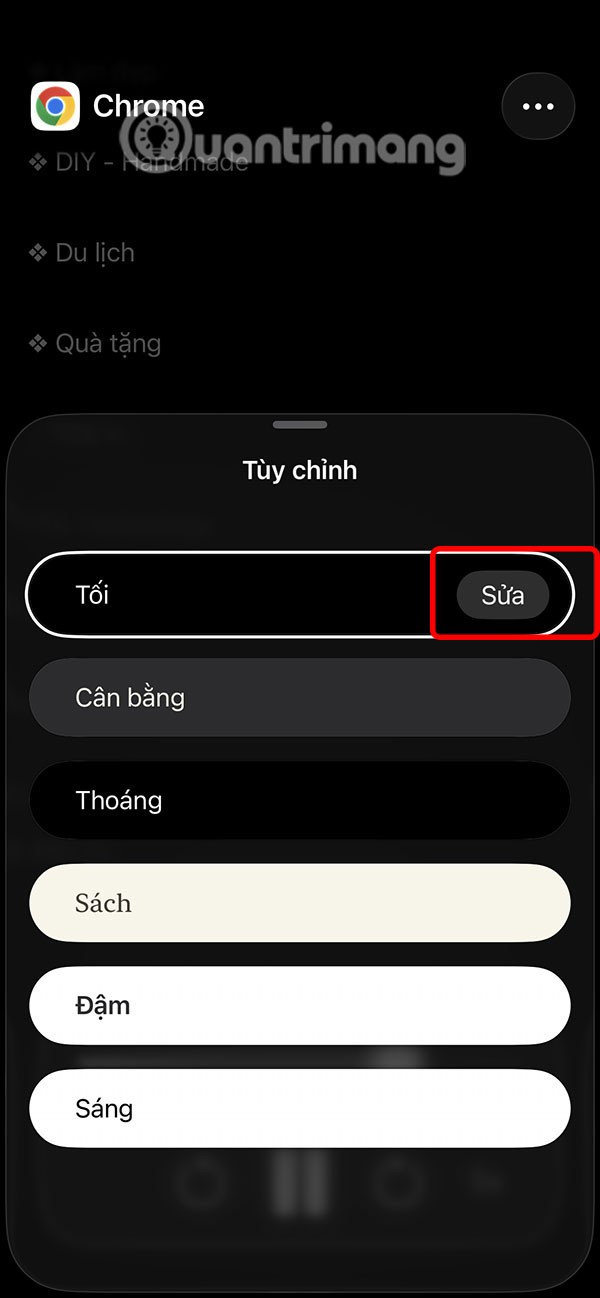
3. solis:
Šeit jūs pielāgojat zemāk redzamā teksta platumu . Teksta platuma izmaiņas tiek piemērotas nekavējoties.
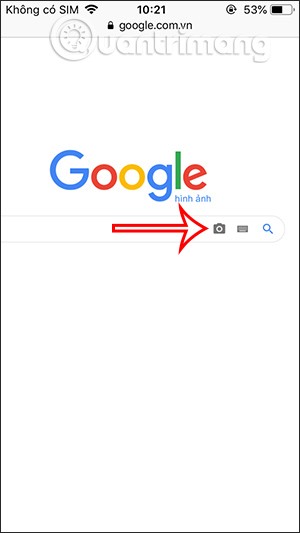
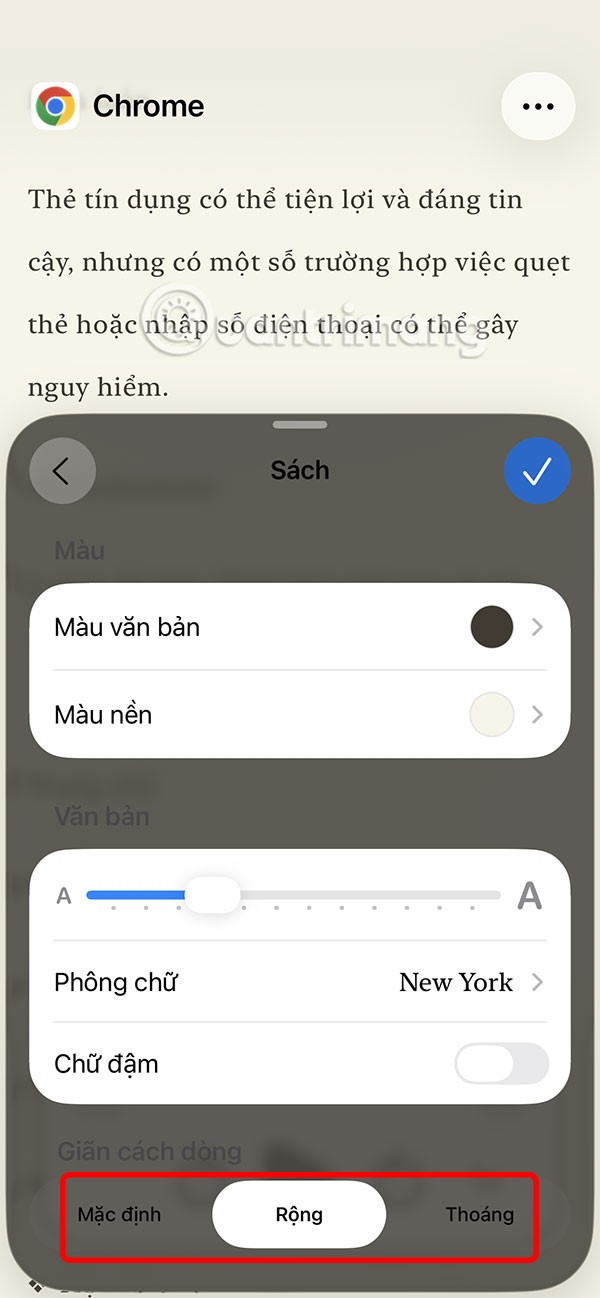
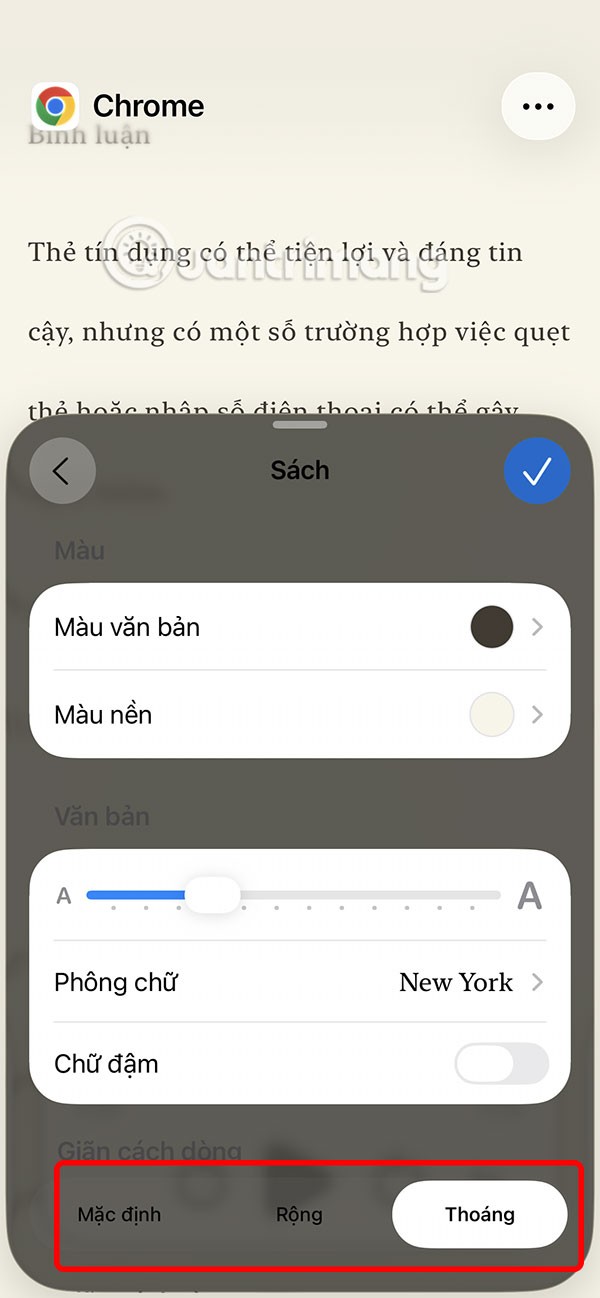
4. darbība:
Pēc tam pielāgojiet teksta krāsu pēc savas patikas.
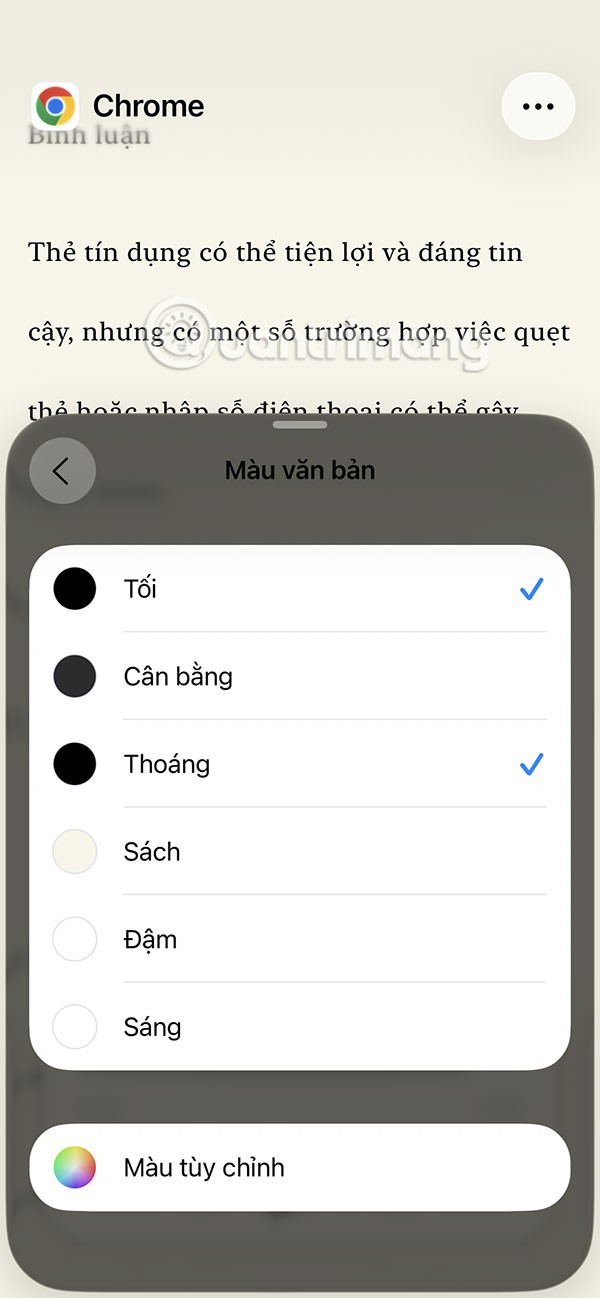
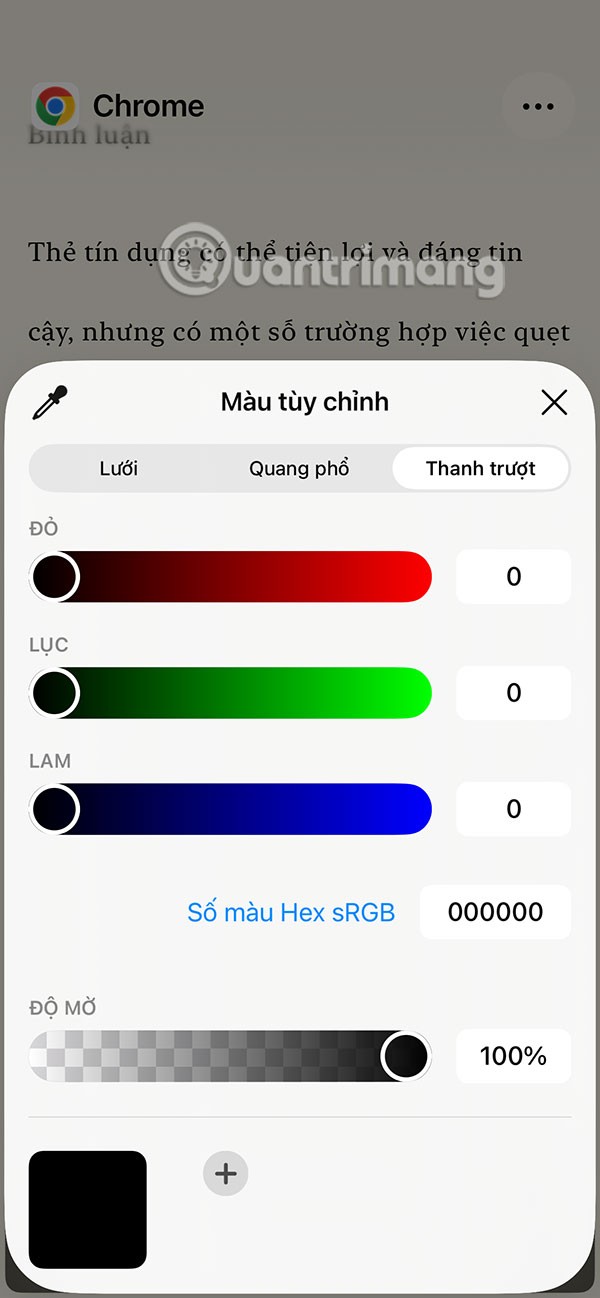
Turpiniet atlasīt teksta fontu, izmantojot tālāk redzamo sarakstu.
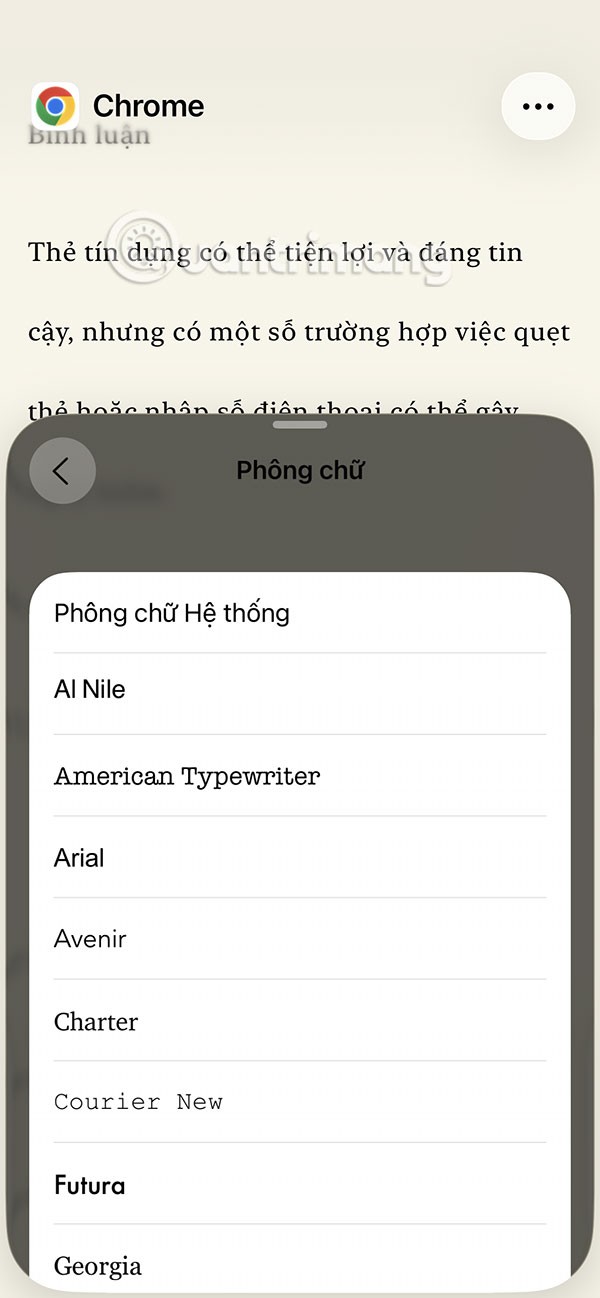
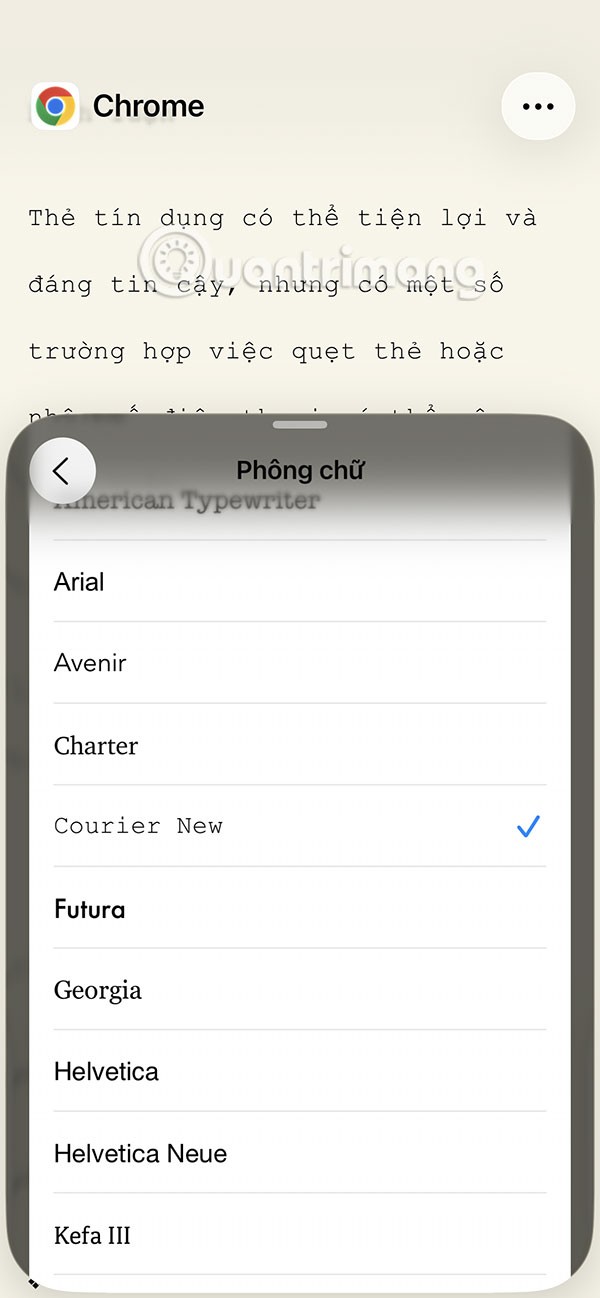
5. darbība:
Jūs turpināt pielāgot teksta izmēru ar aA joslu, ieslēdzot treknraksta režīmu vai nē.
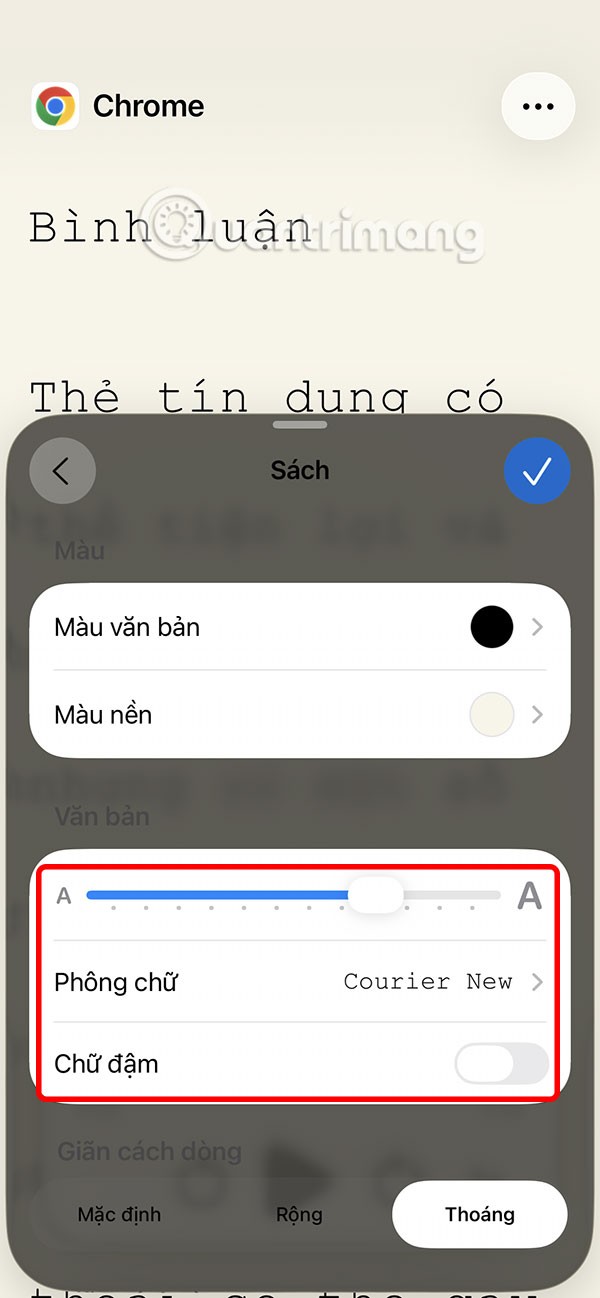
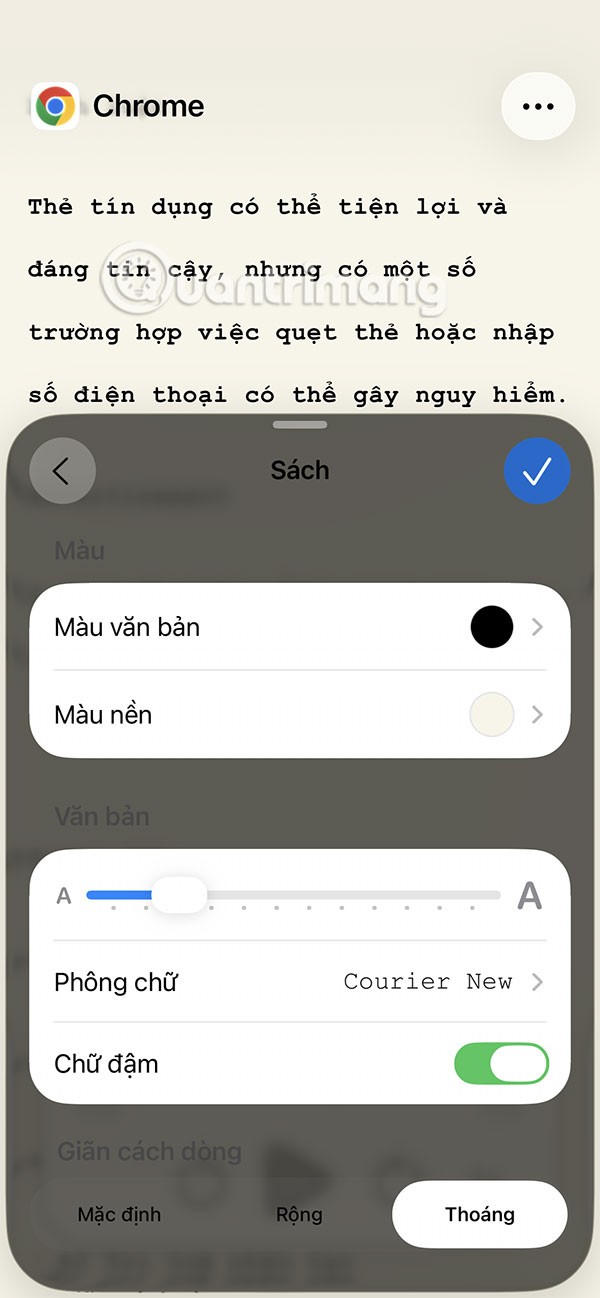
6. darbība:
Kamēr lasāt tekstu savā iPhone tālrunī, varam paslēpt audio vadību . Tad lasīšanas vadība tiks paslēpta, bet tiks parādīta, bloķējot ekrānu.


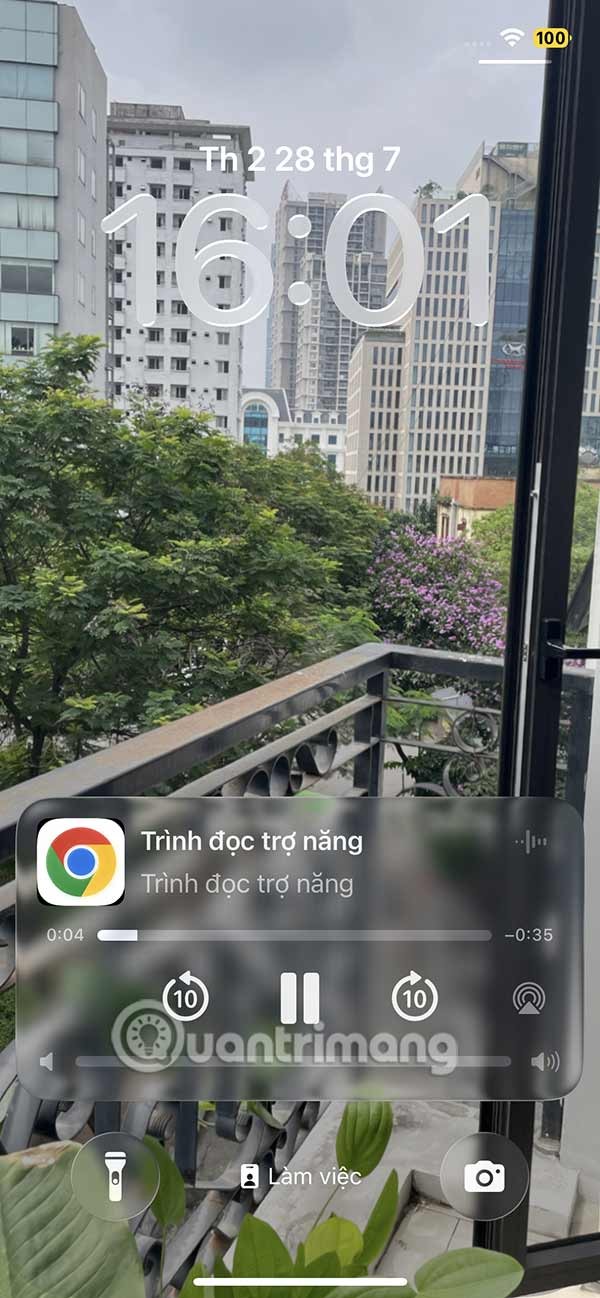
Lai pēc noklusējuma iestatītu teksta lasīšanu, ieslēdziet automātisko atskaņošanu lietotnē Accessibility Reader. Šī funkcija turpinās skaļi lasīt tekstu fonā pat tad, ja iziesiet no sava iPhone vai bloķēsiet to.
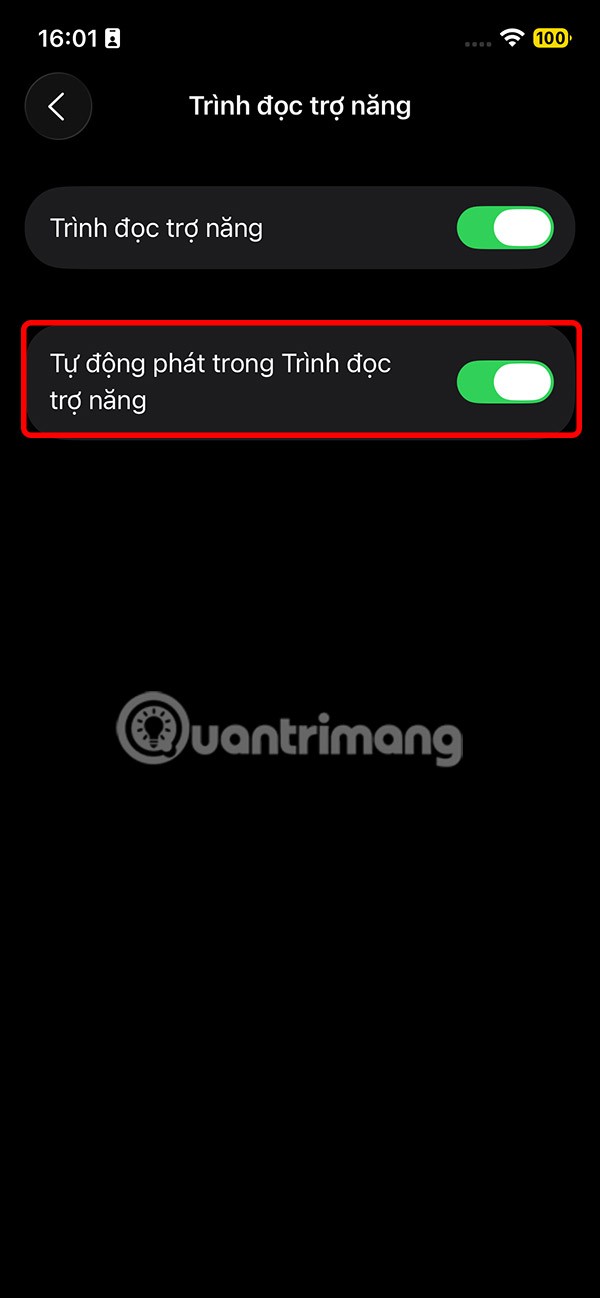
Apple privātuma jomā darbojas labāk nekā vairums uzņēmumu. Taču ne visi iPhone noklusējuma iestatījumi ir lietotāja interesēs.
Izmantojot šo darbības pogu, varat jebkurā laikā piezvanīt uz ChatGPT savā tālrunī. Šeit ir sniegta pamācība, kā atvērt ChatGPT, izmantojot darbības pogu iPhone tālrunī.
Kā uzņemt garu ekrānuzņēmumu iPhone tālrunī, var viegli uzņemt visu tīmekļa lapu. Ritināmā ekrānuzņēmuma funkcija iPhone tālrunī ir pieejama operētājsistēmās iOS 13 un iOS 14, un šeit ir sniegta detalizēta pamācība par to, kā uzņemt garu ekrānuzņēmumu iPhone tālrunī.
Lai mainītu savu iCloud paroli, varat to izdarīt daudzos dažādos veidos. Jūs varat mainīt savu iCloud paroli savā datorā vai tālrunī, izmantojot atbalsta lietojumprogrammu.
Kad nosūtāt sadarbības albumu kādam citam no iPhone tālruņa, šai personai būs jāpiekrīt pievienoties. Ir vairāki veidi, kā pieņemt uzaicinājumus kopīgot albumu no iPhone tālruņa, kā parādīts tālāk.
Tā kā AirPods ir mazas un vieglas, tās dažreiz var viegli pazaudēt. Labā ziņa ir tā, ka pirms sākat izjaukt māju, meklējot pazudušās austiņas, varat tās izsekot, izmantojot savu iPhone.
Vai zinājāt, ka atkarībā no reģiona, kurā jūsu iPhone ir ražots, tam var būt atšķirības salīdzinājumā ar iPhone, kas tiek pārdoti citās valstīs?
Apgrieztā attēlu meklēšana iPhone tālrunī ir ļoti vienkārša, ja varat izmantot ierīces pārlūkprogrammu vai izmantot dažas trešo pušu lietojumprogrammas, lai iegūtu vairāk meklēšanas opciju.
Ekrāna horizontāla pagriešana iPhone tālrunī palīdz skatīties filmas vai Netflix, skatīt PDF failus, spēlēt spēles... ērtāk un iegūt labāku pieredzi.
Ja kādreiz esat pamodies un pēkšņi atklājis, ka jūsu iPhone akumulatora uzlādes līmenis ir samazinājies līdz 20% vai mazāk, jūs neesat viens.
Ģimenes koplietošana ļauj kopīgot Apple abonementus, pirkumus, iCloud krātuvi un atrašanās vietu ar līdz pat sešām personām.
Apple tikko oficiāli laidis klajā iOS 18, jaunāko operētājsistēmas versiju iPhone ar pievilcīgām funkcijām, kā arī skaistām tapetēm.
Tāpat kā vairums cilvēku, jūs, iespējams, vienkārši nosūtāt (vai izlasāt) ziņojumu un dodaties tālāk. Taču pastāv iespēja, ka jūs palaižat garām virkni slēptu funkciju.
Instalējot lietojumprogrammu savā iPhone tālrunī no cita avota, jums manuāli jāapstiprina, ka lietojumprogramma ir uzticama. Pēc tam lietojumprogramma tiks instalēta jūsu iPhone tālrunī lietošanai.
Izrakstoties no sava Mail konta iPhone tālrunī, jūs pilnībā iziesiet no sava konta un pārslēgsieties uz cita e-pasta pakalpojuma izmantošanu.
Iestatot jaunu iPhone, ir noderīgi sākt ar stabilu lielisku lietotņu pamatu.
Nav nekā sarežģīta par to, kā to izdarīt.
Salīdzinot ar datoru, kurā precīzai atlasei ir nepieciešama pele, pieskarties pareizajā vietā iPhone (vai iPad) tālrunī ir daudz grūtāk. Tas ir, līdz brīdim, kad uzzināsiet par slēpto skārienpaliktni, kas visu laiku ir bijis tieši zem pirksta.
iPhone izslēdz iPhone skaņu no nezināmiem zvanītājiem, un operētājsistēmā iOS 26 iPhone automātiski saņem ienākošos zvanus no nezināma numura un jautā zvana iemeslu. Ja vēlaties saņemt nezināmus zvanus iPhone tālrunī, izpildiet tālāk sniegtos norādījumus.
iPhone ir skaļruņa skaļuma ierobežojuma iestatījums skaņas kontrolei. Tomēr dažās situācijās, lai varētu dzirdēt saturu, ir jāpalielina iPhone skaļums.
Apple privātuma jomā darbojas labāk nekā vairums uzņēmumu. Taču ne visi iPhone noklusējuma iestatījumi ir lietotāja interesēs.
Izmantojot šo darbības pogu, varat jebkurā laikā piezvanīt uz ChatGPT savā tālrunī. Šeit ir sniegta pamācība, kā atvērt ChatGPT, izmantojot darbības pogu iPhone tālrunī.
Kā uzņemt garu ekrānuzņēmumu iPhone tālrunī, var viegli uzņemt visu tīmekļa lapu. Ritināmā ekrānuzņēmuma funkcija iPhone tālrunī ir pieejama operētājsistēmās iOS 13 un iOS 14, un šeit ir sniegta detalizēta pamācība par to, kā uzņemt garu ekrānuzņēmumu iPhone tālrunī.
Lai mainītu savu iCloud paroli, varat to izdarīt daudzos dažādos veidos. Jūs varat mainīt savu iCloud paroli savā datorā vai tālrunī, izmantojot atbalsta lietojumprogrammu.
Kad nosūtāt sadarbības albumu kādam citam no iPhone tālruņa, šai personai būs jāpiekrīt pievienoties. Ir vairāki veidi, kā pieņemt uzaicinājumus kopīgot albumu no iPhone tālruņa, kā parādīts tālāk.
Tā kā AirPods ir mazas un vieglas, tās dažreiz var viegli pazaudēt. Labā ziņa ir tā, ka pirms sākat izjaukt māju, meklējot pazudušās austiņas, varat tās izsekot, izmantojot savu iPhone.
Vai zinājāt, ka atkarībā no reģiona, kurā jūsu iPhone ir ražots, tam var būt atšķirības salīdzinājumā ar iPhone, kas tiek pārdoti citās valstīs?
Apgrieztā attēlu meklēšana iPhone tālrunī ir ļoti vienkārša, ja varat izmantot ierīces pārlūkprogrammu vai izmantot dažas trešo pušu lietojumprogrammas, lai iegūtu vairāk meklēšanas opciju.
Ekrāna horizontāla pagriešana iPhone tālrunī palīdz skatīties filmas vai Netflix, skatīt PDF failus, spēlēt spēles... ērtāk un iegūt labāku pieredzi.
Ja kādreiz esat pamodies un pēkšņi atklājis, ka jūsu iPhone akumulatora uzlādes līmenis ir samazinājies līdz 20% vai mazāk, jūs neesat viens.


















